win10默认浏览器设置edge但是还是出现ie如何解决
更新时间:2021-08-10 09:17:03作者:xinxin
许多用户在进行win10系统的默认浏览器设置时,都会将edge设置成默认状态,然而有些用户的win10电脑中依然存在着ie浏览器,每次在打开某个文件时,默认浏览器都被ie所占据,那么win10默认浏览器设置edge但是还是出现ie如何解决呢?下面小编就来教大家解决方法。
推荐下载:win10专业版纯净系统
具体方法:
1、首先在Win10桌面左下角的开始菜单图标上右键单击鼠标,在弹出的菜单选项中,点击进入“控制面板”。
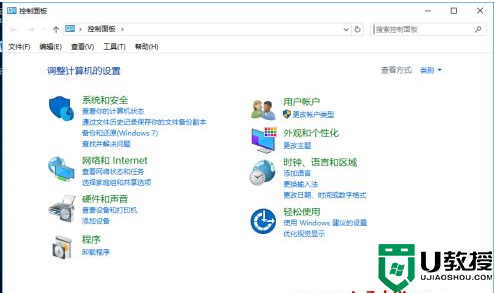
2、打开Win10控制面板后,先将查看方式“类别”设置为“大图标”。
3、接下来就可以找到“默认程序”设置了,找到后点击进入设置。
4、打开Win10默认程序设置后,然后点击进入“设置默认程序”。
5、在打开的默认程序界面,先点击选中左侧的“Microsoft Edge”。然后点击右侧的“将此程序设置为默认值”,最后点击底部的“确定”保存退出就可以了。
以上就是关于win10默认浏览器设置edge但是还是出现ie解决方法了,有遇到这种情况的用户可以按照小编的方法来进行解决,希望能够帮助到大家。
win10默认浏览器设置edge但是还是出现ie如何解决相关教程
- w10默认浏览器变成了ie怎么办 win10设置了edge为默认浏览器又变成ie如何处理
- win10如何设置默认浏览器 电脑怎么设置默认浏览器
- 怎么设置默认浏览器win10 如何设置w10的默认浏览器
- 如何取消win10默认浏览器 win10怎么取消默认浏览器的设置
- win10默认浏览器设置在哪里 win10电脑默认浏览器设置方法
- win10 默认浏览器设置教程 win10默认浏览器怎么设置
- win10默认浏览器设置没有edge选项如何处理
- win10系统默认浏览器找不到edge选项怎么办?win10设置默认浏览器的方法
- win10系统中打开IE浏览器却是搜狗浏览器如何解决
- win10关闭edge浏览器老是提示没有响应如何解决 win10关闭edge浏览器老是提示没有响应解决技巧
- Win11如何替换dll文件 Win11替换dll文件的方法 系统之家
- Win10系统播放器无法正常运行怎么办 系统之家
- 李斌 蔚来手机进展顺利 一年内要换手机的用户可以等等 系统之家
- 数据显示特斯拉Cybertruck电动皮卡已预订超过160万辆 系统之家
- 小米智能生态新品预热 包括小米首款高性能桌面生产力产品 系统之家
- 微软建议索尼让第一方游戏首发加入 PS Plus 订阅库 从而与 XGP 竞争 系统之家
热门推荐
win10系统教程推荐
- 1 window10投屏步骤 windows10电脑如何投屏
- 2 Win10声音调节不了为什么 Win10无法调节声音的解决方案
- 3 怎样取消win10电脑开机密码 win10取消开机密码的方法步骤
- 4 win10关闭通知弹窗设置方法 win10怎么关闭弹窗通知
- 5 重装win10系统usb失灵怎么办 win10系统重装后usb失灵修复方法
- 6 win10免驱无线网卡无法识别怎么办 win10无法识别无线网卡免驱版处理方法
- 7 修复win10系统蓝屏提示system service exception错误方法
- 8 win10未分配磁盘合并设置方法 win10怎么把两个未分配磁盘合并
- 9 如何提高cf的fps值win10 win10 cf的fps低怎么办
- 10 win10锁屏不显示时间怎么办 win10锁屏没有显示时间处理方法

